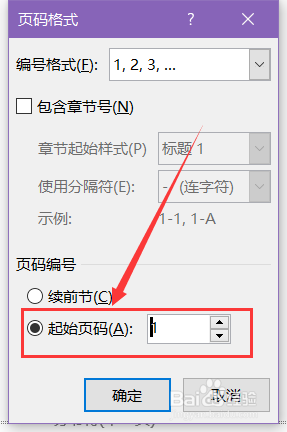在使用Word做文档的过程中,我们多半要涉及到设置页码的情况,而从任意页开始页码则是一个让人头疼的问题。
工具/原料
电脑
office办公软件
显示所有格式标记
1、为了更好地进行设置,我们需要一些工具作为辅助。这里通过“Word选项”对话框,通过在左侧选择“显示”,然后在右侧点选“显示所有格式标记”。这样的话,我们下面使用的“段落标记”“分节符”什么的符号就能以文字的形式显示出来。

添加页码
1、双击页脚位置,进入页眉和页脚编辑状态。
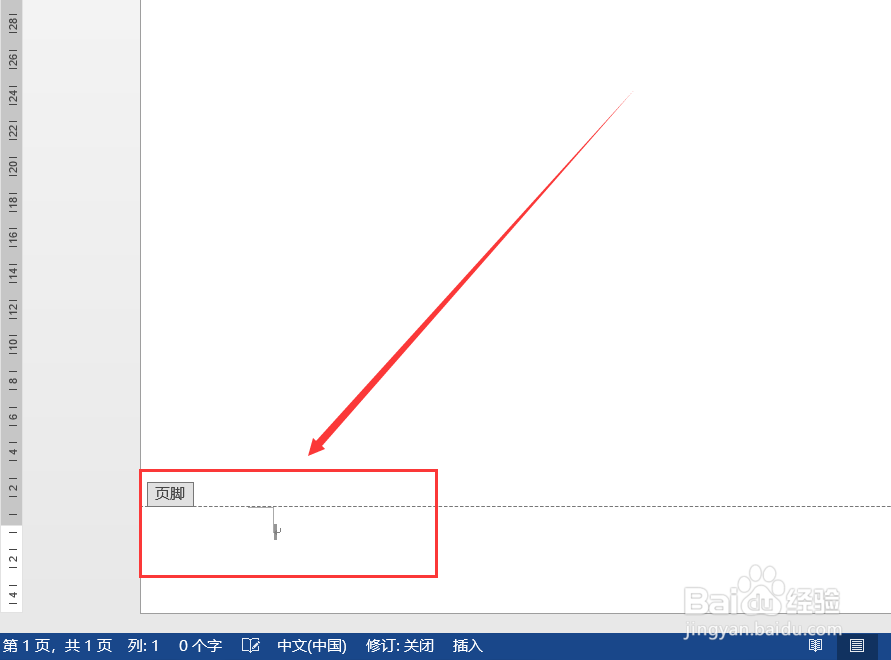
2、切换到在选项卡位置出现的页眉和页脚工具“设计”,点击左侧的“页码”,在下拉菜单中点击“当前位置”,选择想要使用的页码样式。这里选择的是“加粗显示的数字”。
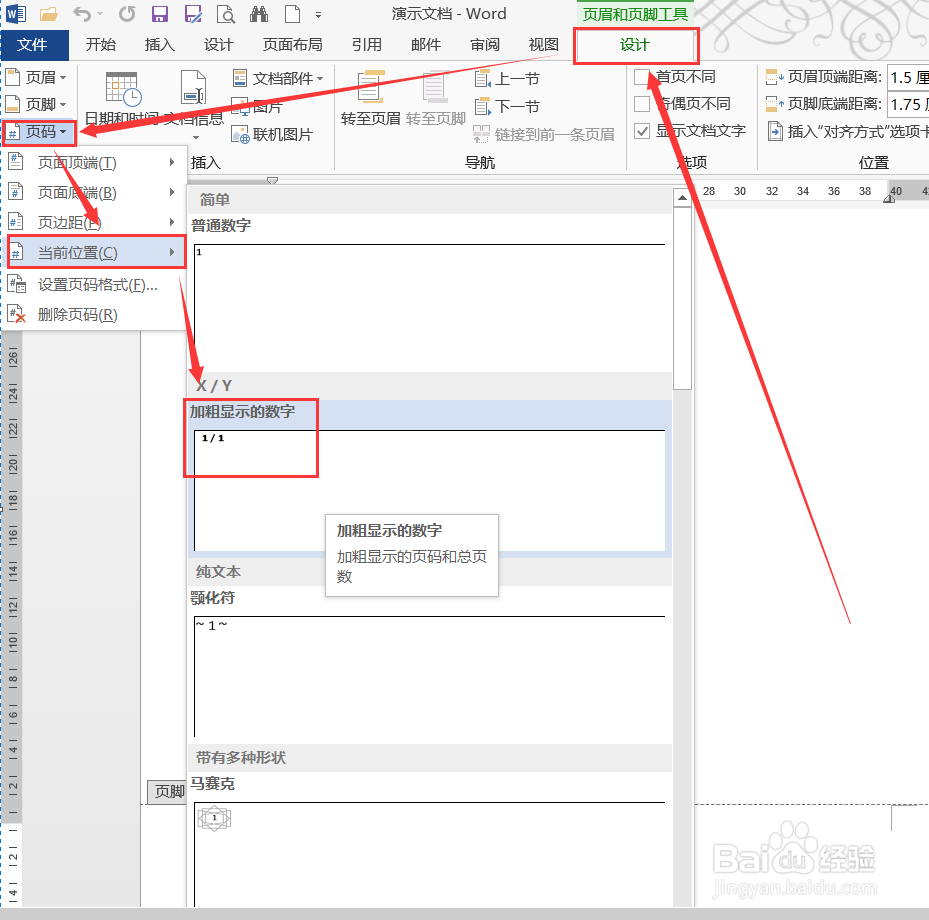
3、如图,在页脚位置就会出现了相应样式的页码。

给任意页设置不同页码
1、为了方便讲解,这里直接通过【页面布局】下面的“分隔符”,在下拉菜单中点击“下一页”,新建页面。

2、页面底部的页码也随之发生改变,“1/2”。下面要做的就是把第二页的页码“2/2”修改成“1/1”。
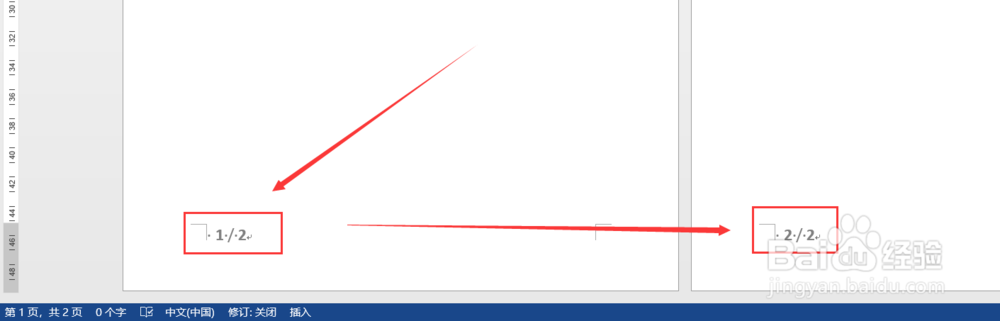
3、双击第二页的页脚位置,进入页眉和页脚编辑状态。这里能看到页脚位置的提醒信息是“与上一节相同”,“设计”选项卡下的“链接到前一条页眉”功能也被启用了,表示目前状态下这条页码只能和前页保持一致。

4、把光标放在第二页页脚位置,取消“设计”选项卡下的“链接到前一条页眉”。因为我们在第一步已经添加了“分节符”,把两页分成了不同的“节”,这时候就能直接手动修改这两页的页脚了。如这里我删除了第一页的页码,重新添加第二页页码,在“分节符”的作用下,两页互不干扰。

5、选中页码,右键单击,在弹出的菜单中选中“设置页码格式”。

6、在“页码格式”对话框中,把起始页码设置为“1”,点击确认,底部的页码就从第一页开始计算了。关于总页数的修改,可以通过手动,后面的也会随着更改。